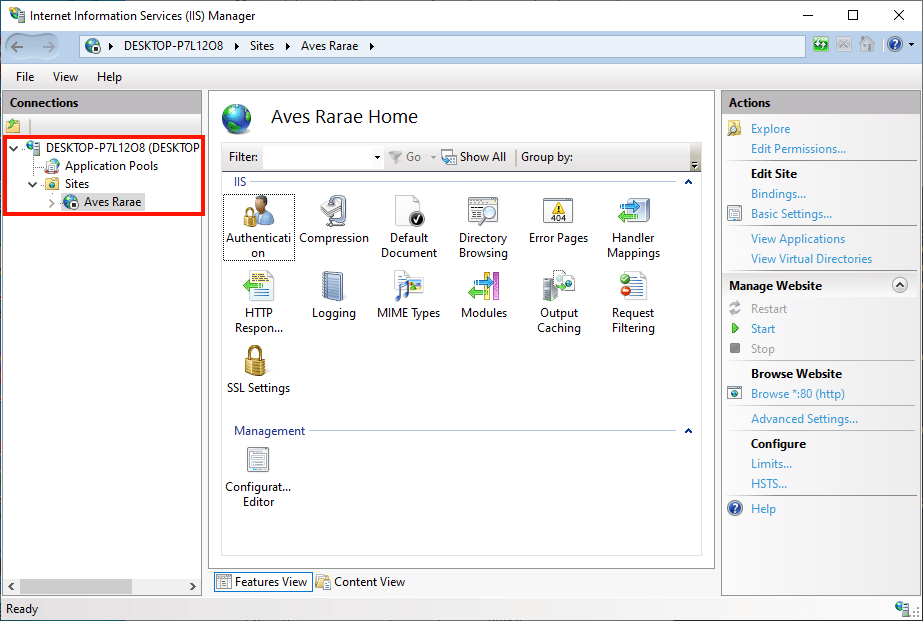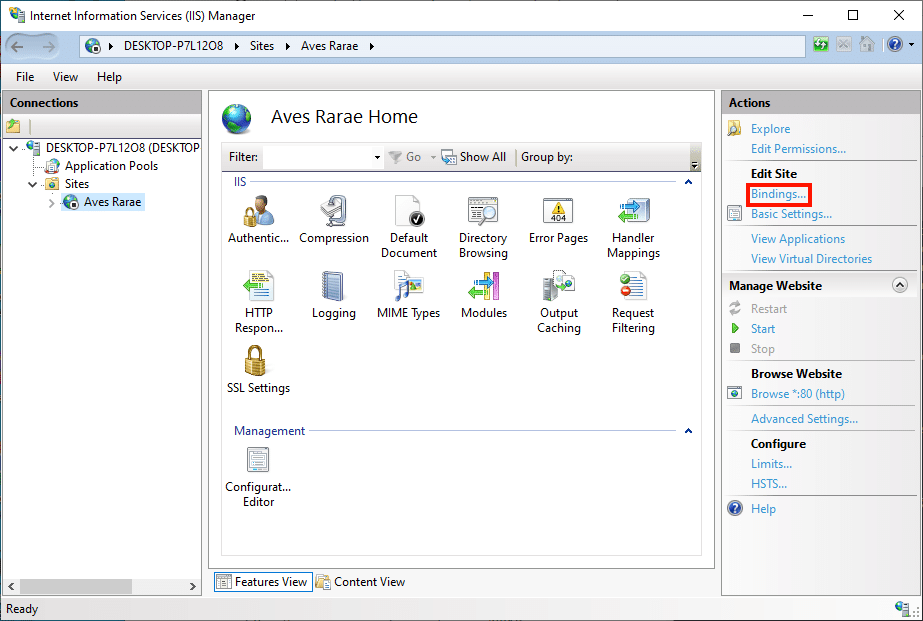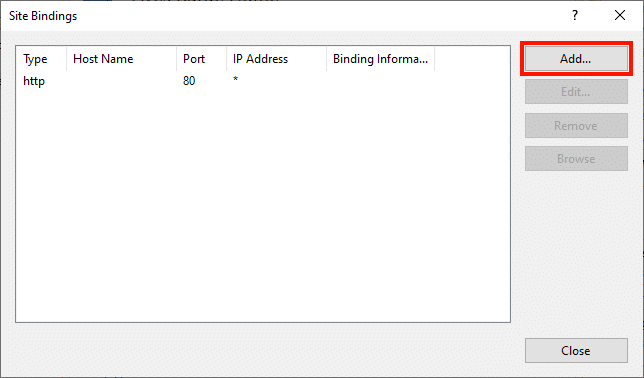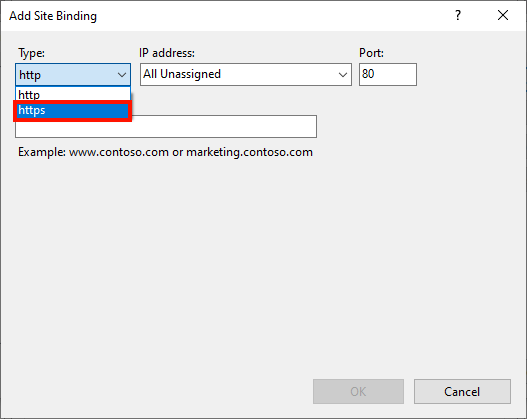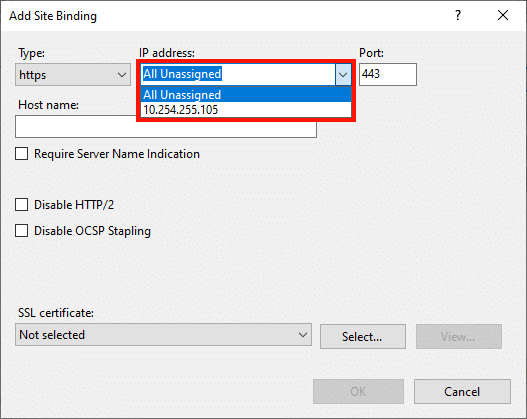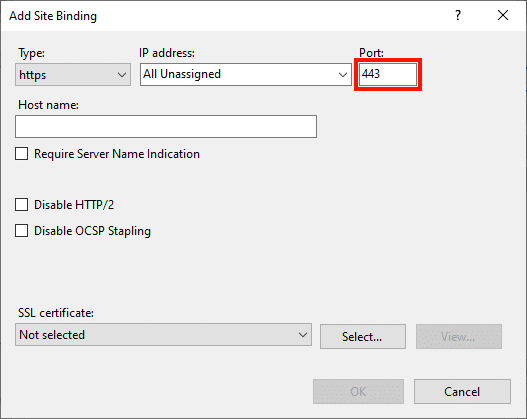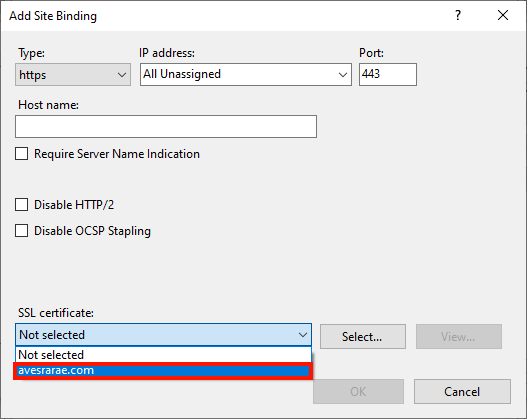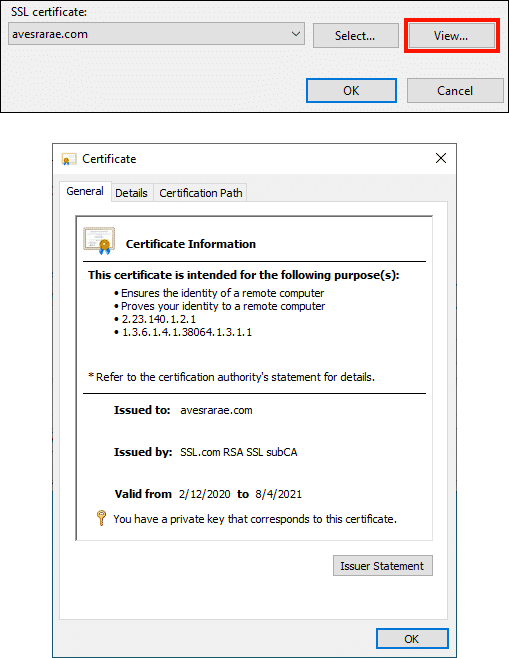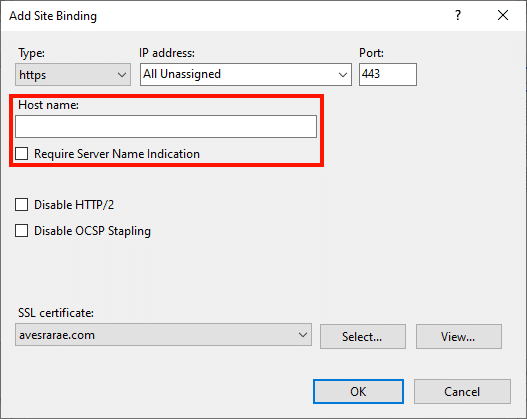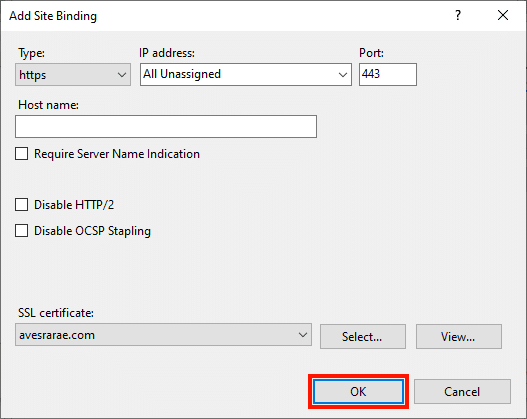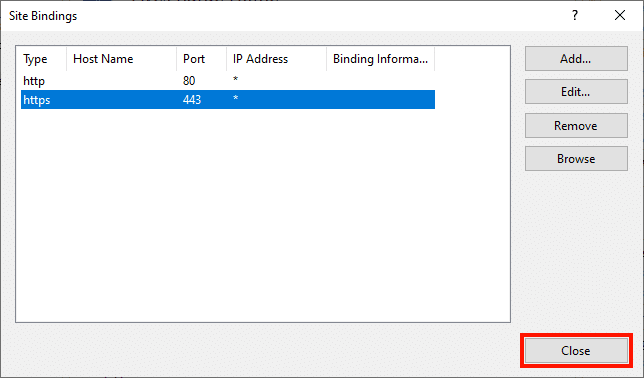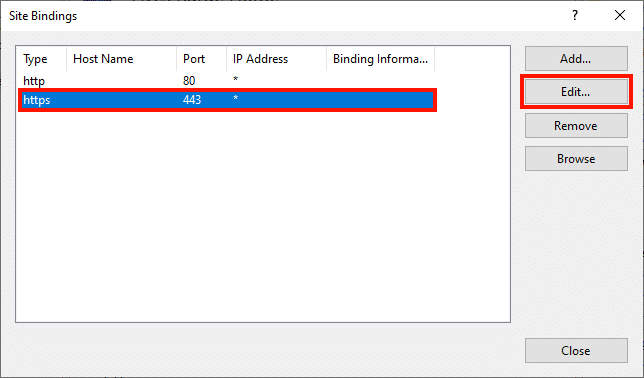Время, необходимое: 30 минут
переплет сертификат для веб-сайта в IIS означает, что вы активируете установленный цифровой сертификат и связываете его с определенным веб-сайтом, портом и / или IP-адресом. Связывание в IIS можно выполнить, выполнив следующие простые шаги. (Эти инструкции предполагают, что вы уже установлен Ваш сертификат в IIS.)
- Запустите диспетчер IIS.
Start Диспетчер IIS, Один быстрый способ сделать это, открыв Run затем введите команду
inetmgrи нажмите OK . - Выберите сайт.
В Коммутация в левой части окна перейдите к сервер и Сайт Вы хотите связать сертификат с.
- Открытые переплеты.
- Нажмите Добавить ...
- Выберите тип переплета.
Ассоциация Добавить привязку сайта окно откроется. Для Тип, наведите на
https. - Выберите IP-адрес.
Что касается IP-адрес, наведите на
All Unassigned, или IP-адрес сайта. - Введите порт.
Что касается порт, войти
443. - Выберите сертификат
Выберите нужный сертификат из SSL сертификат выпадающее меню.
- Просмотр сведений о сертификате.
Вы можете использовать Посмотреть… кнопка для получения подробной информации о выбранном сертификате.
- При необходимости требовать указания имени сервера (SNI).
Если вы обслуживаете более одного доменного имени с одного и того же IP-адреса, введите его в поле Имя хоста поле и проверьте Требуется указание имени сервера коробка. Если нет, вы можете спокойно оставить это поле пустым.
- Закройте окно «Добавить привязку сайта».
Нажмите OK чтобы закрыть окно.
- Закройте окно «Привязки сайта».
Убедитесь, что привязка была добавлена, затем закройте Привязки сайта окно, нажав на Закрыть .
- Отредактируйте существующую привязку (при необходимости).
Вы также можете редактировать существующую привязку. Для этого просто выберите элемент и нажмите «Изменить». Вы можете изменить порт, IP-адрес, имя хоста и используемый сертификат.
- Следующие шаги.
Теперь, когда вы привязали сертификат к своему веб-сайту, вы должны перенаправлять входящий HTTP-трафик на HTTPS.